Si eres un profesional de TI, administrador de redes o simplemente un usuario avanzado, saber cómo obtener la dirección IP en Windows mediante la línea de comandos es una habilidad esencial. En esta guía te mostraremos los comandos más eficientes para obtener la dirección IPv4 e IPv6, con un enfoque optimizado para rendimiento y precisión.
¿Por Qué Es Importante Conocer Tu Dirección IP?
La dirección IP es el identificador único de tu dispositivo dentro de una red. Saber tu IP puede ayudarte a:
- Solucionar problemas de conectividad.
- Configurar redes privadas o VPNs.
- Administrar dispositivos en redes corporativas.
- Comprobar configuraciones y seguridad en entornos de red.
Cómo Obtener la Dirección IP en Windows con Comandos Avanzados
1. Obtener la Dirección IPv4
Si solo necesitas la dirección IPv4 de tu dispositivo, el siguiente comando es la mejor opción:
ipconfig | findstr /i "ipv4"Explicación:
ipconfigmuestra toda la configuración de red.findstr /i "ipv4"filtra solo las líneas que contienen «IPv4» ignorando mayúsculas o minúsculas.
2. Obtener la Dirección IPv6
Para obtener la dirección IPv6 de tu sistema, ejecuta:
ipconfig | findstr /i "ipv6"Beneficio: Si tu red soporta IPv6, este comando es ideal para encontrar rápidamente la dirección asignada a tu interfaz de red.
3. Obtener Ambas Direcciones IP
Si deseas obtener tanto la dirección IPv4 como la IPv6 en un solo paso, usa:
ipconfig | findstr /i "ip"Ventaja: Este método te da una visión completa de las direcciones IP asignadas sin necesidad de ejecutar múltiples comandos.
Alternativa: Uso de PowerShell
Si prefieres PowerShell en lugar de la línea de comandos clásica, prueba el siguiente comando:
Get-NetIPAddress | Select-Object InterfaceAlias, AddressFamily, IPAddressEste comando proporciona un desglose detallado de todas las direcciones IP asignadas a tu sistema.
Conclusión
Con estos comandos avanzados, puedes obtener la dirección IP en Windows de forma rápida y precisa. Si trabajas en entornos de redes o administración de sistemas, estos métodos te ayudarán a mejorar tu flujo de trabajo y diagnosticar problemas con mayor eficiencia.
¿Tienes dudas o necesitas más información? Déjanos un comentario y con gusto te ayudaremos.
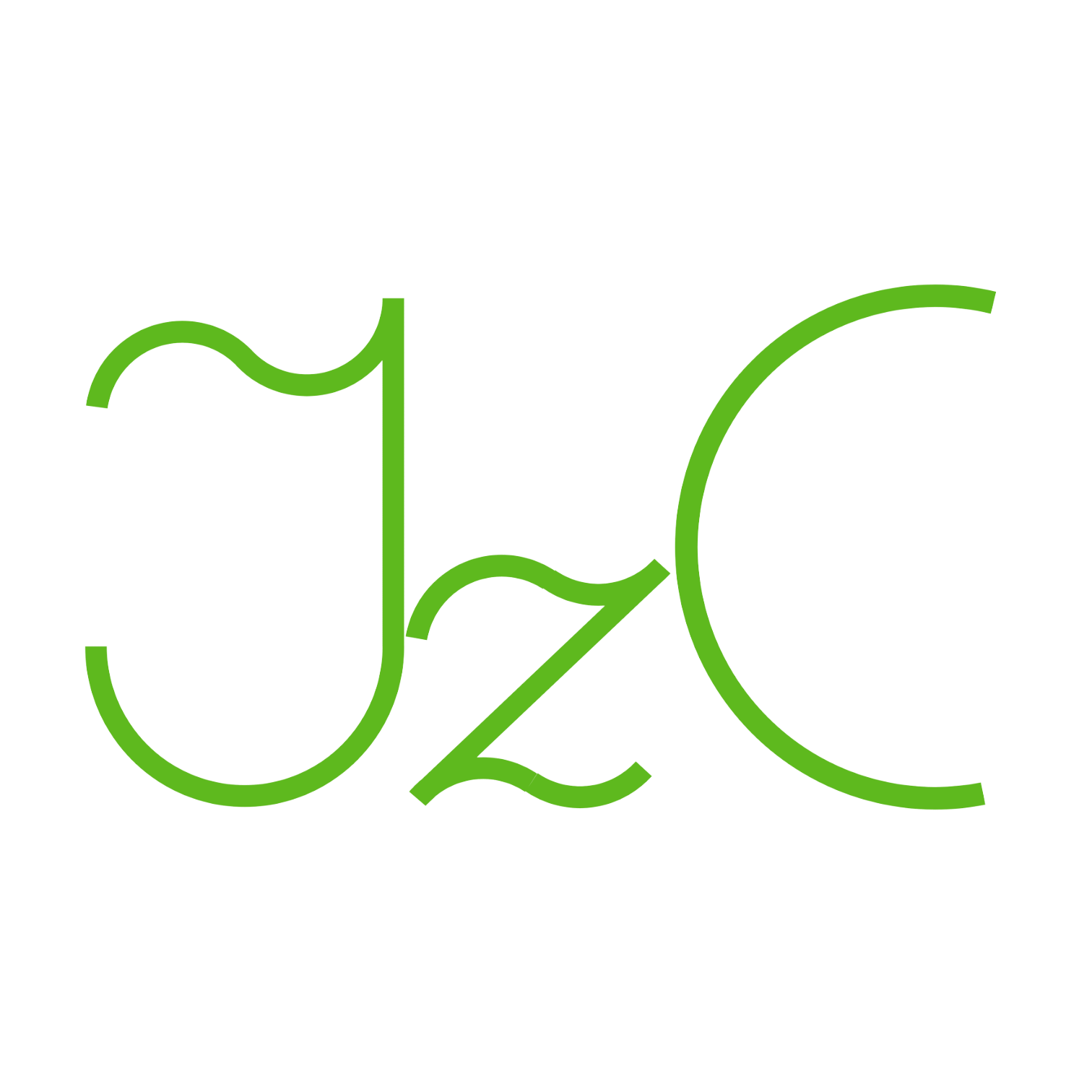


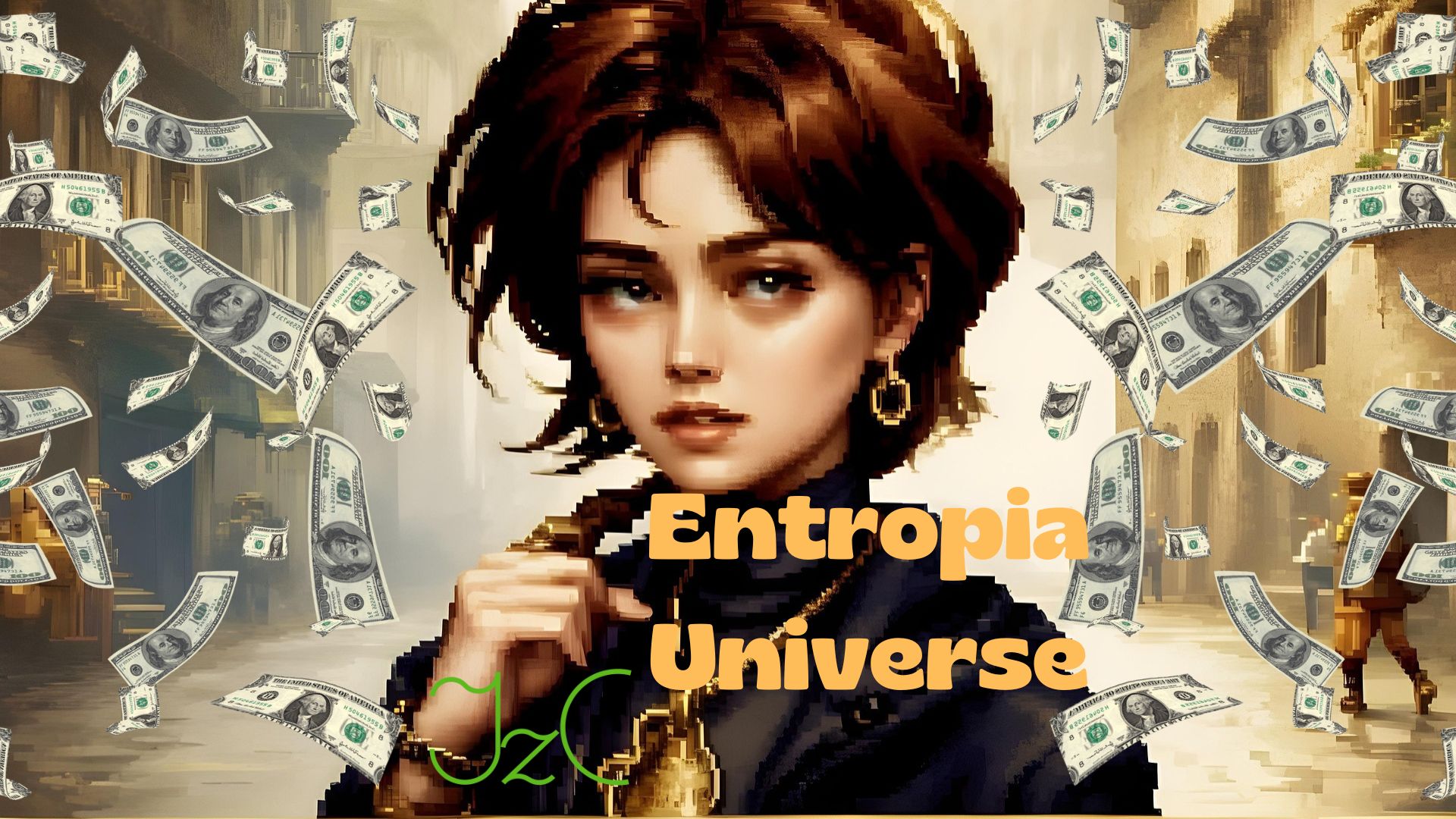

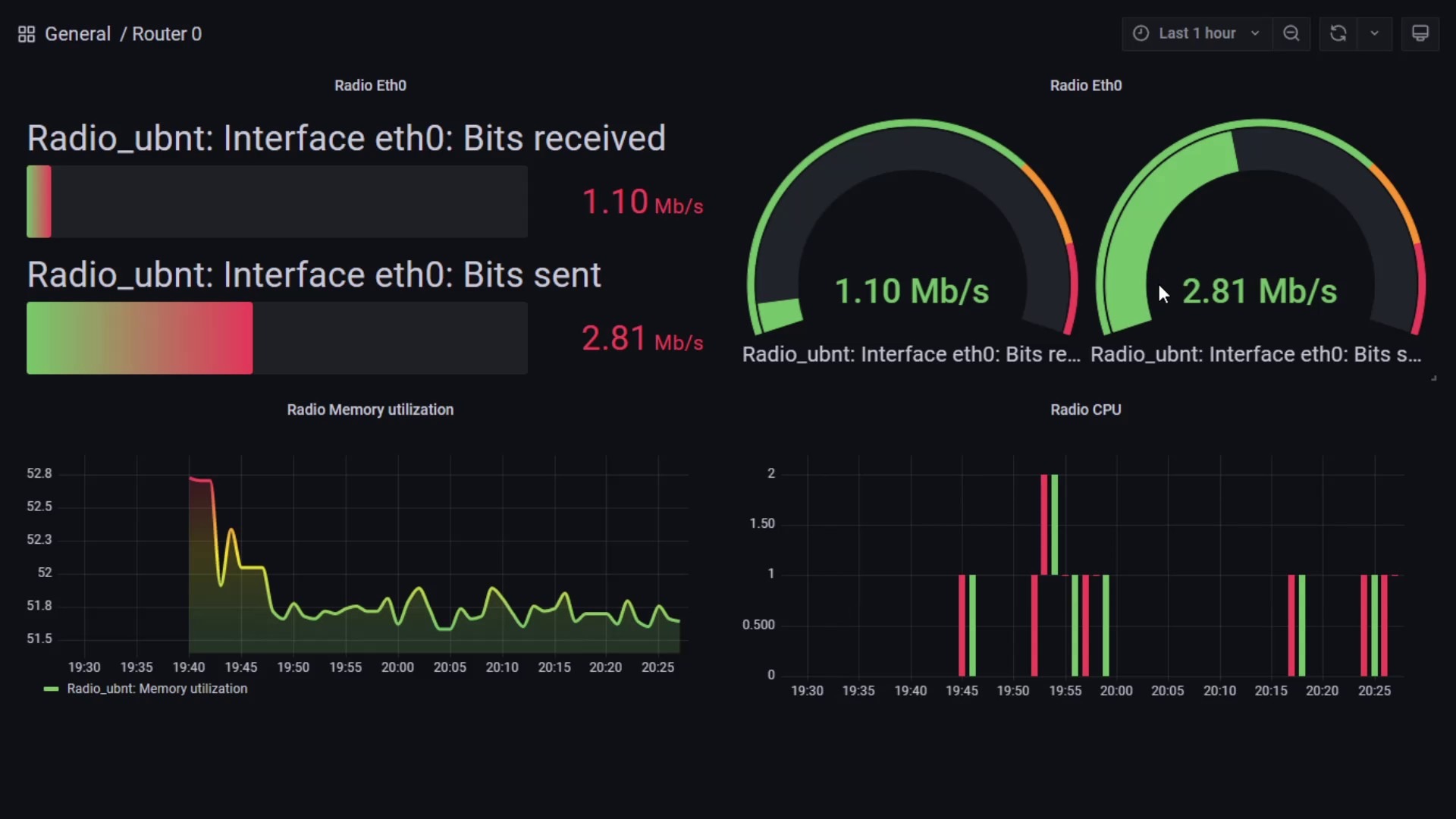








Deja una respuesta